设置excel表格会计专业格式的方法
设置excel表格会计专业格式的方法
Excel中怎样设置会计专业格式?excel表格中的数据是源于金钱的,想要将这些表格设置为会计专业格式的,该怎么设置呢?下面我们就来看看详细的教程。
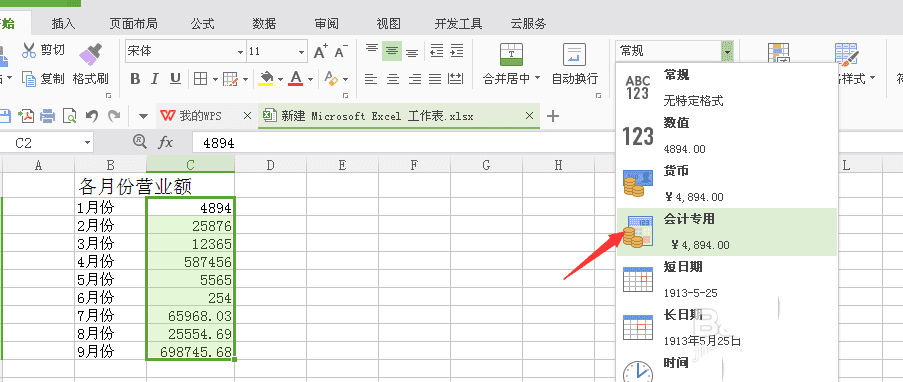
1、选则要设置的单元格区域。
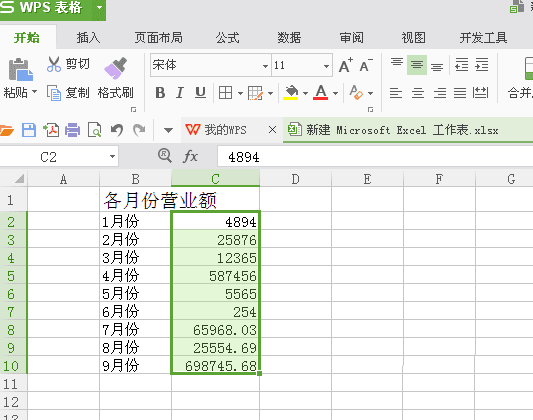
2、点击数据格式设置右下角黑三角形,出现各种格式,选择“会计专用”。
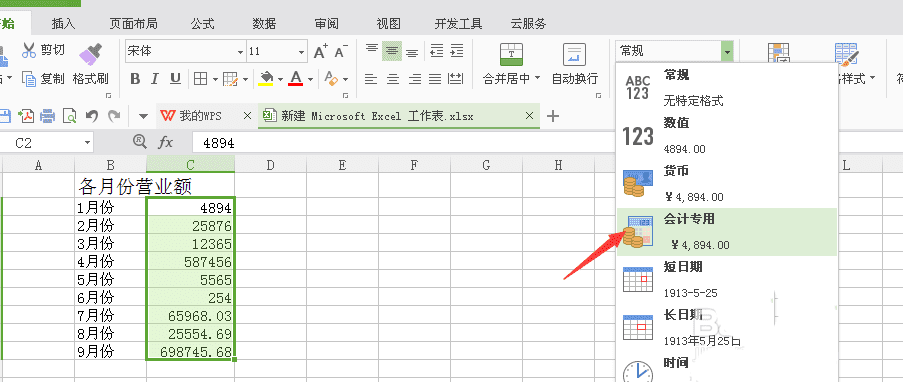
3、设置后出现如图所示的结果,数据变成了会计专用的货币格式。
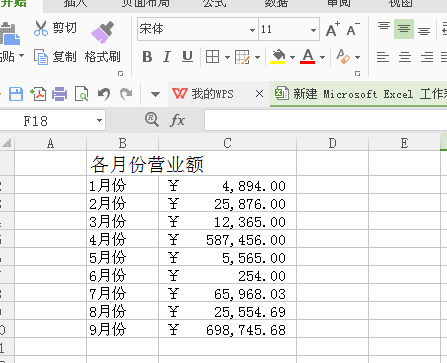
4、如果想设置小数点位数,则先选中要设置的单元格,想增加小数位数时,点击如图所示的选项。
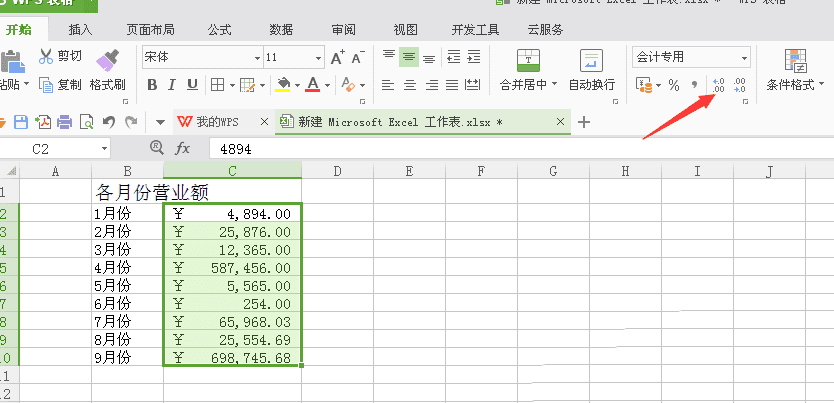
5、设置后,小数点后面的小数位数由原来的2位变成3位,增加了小数点后面的位数。
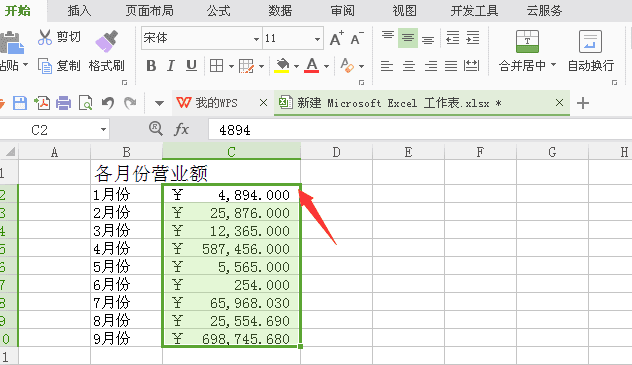
6、想减少小数点后面的位数,则选中要设置的单元格,点击如图所示的选项,就可以设置了。设置后,小数点后面的位数会减少。
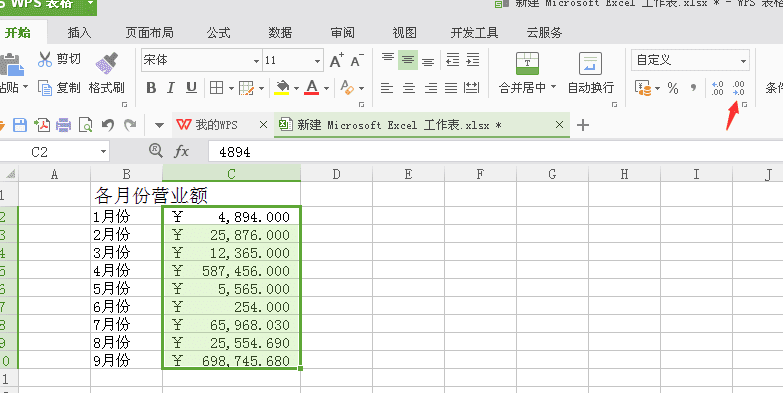
以上就是excel表格设计会计专业格式的教程,很简单,希望能帮到大家,请继续关注路饭。